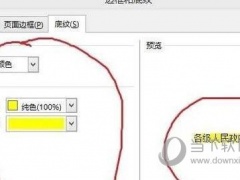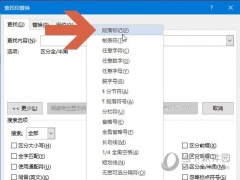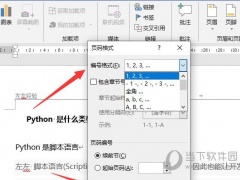VScode怎么设置代码自动补全 几步设置即可
教程之家
办公软件
广大程序员在在Visual Studio Code里写代码的时候,会用到代码自动补全的设置,这样大大提高编写效率,同时也减少出错,那么怎么在VScode中设置代码自动补全呢,下面就来说下操作方法。
【设置方法】
我们以HTML语言为例子,打开VSCode编辑器,然后随便打开一个不是HTML的文件,在这个界面中写点html代码,例如写p标签,默认是并不会自动补全。
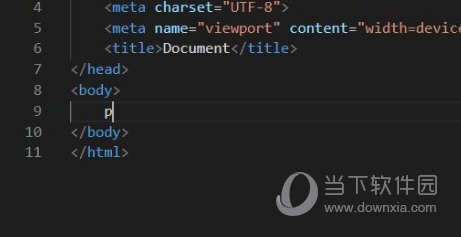
那么在VSCode编辑器中就需要我们自己去稍微配置下,点击文件右下角的编程语言。在输入框中输入HTML,那么当前文件右下角语言也会跟着变了。

然后再次打开VSCode,打开那个文件,这时再输入p标签,默认就会有提示语了,可以直接在提示中找到你想输入的标签。
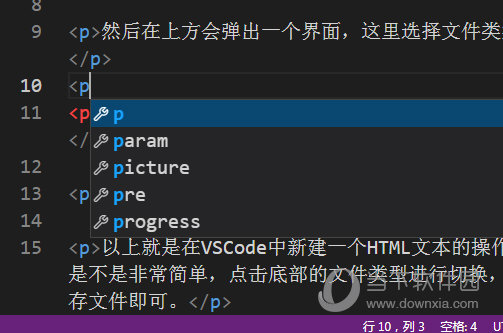
以上就是Visual Studio Code中设置代码自动补全的方法了,可以看到里面的代码补全会跟你的当前所编辑的代码类型相关,选对类型很重要,不然你用C++的语言类型选择是HTML,那么就不会出现补全了。